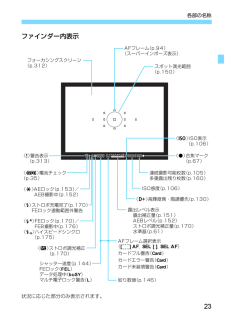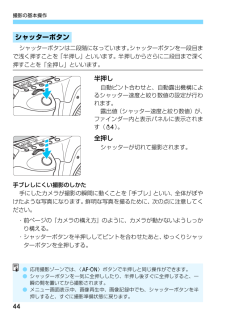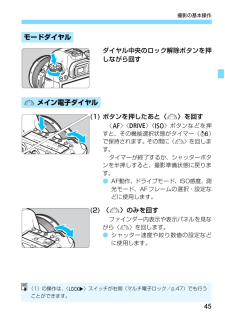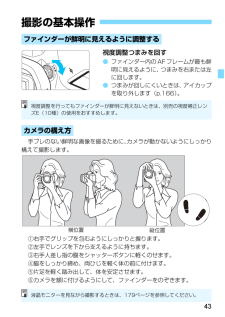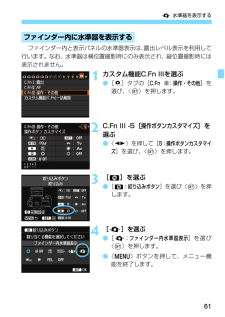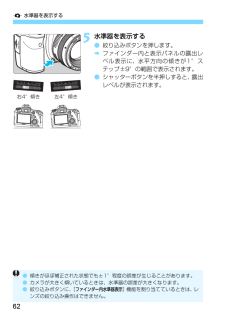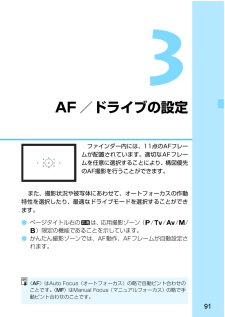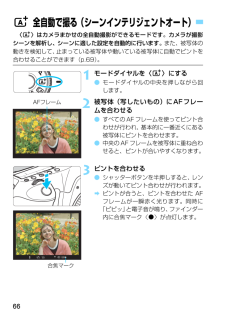Q&A
取扱説明書・マニュアル (文書検索対応分のみ)
"ファインダー内" 一致するキーワードは見つかりませんでした。
"ファインダー内"80 - 90 件目を表示
23各部の名称ファインダー内表示状況に応じた部分のみ表示されます。〈A〉AEロック(p.153)/ AEB撮影中(p.152)〈D〉ストロボ充電完了(p.170) FEロック連動範囲外警告〈d〉FEロック(p.170)/ FEB撮影中(p.176)〈e〉ハイスピードシンクロ (p.175)露出レベル表示 露出補正量(p.151) AEBレベル(p.152) ストロボ調光補正量 (p.170) 水準器(p.61)〈o〉合焦マーク (p.67)シャッター速度(p.144)FEロック()データ処理中(buSY)マルチ電子ロック警告(L)絞り数値(p.146)〈y〉ストロボ調光補正 (p.170)連続撮影可能枚数(p.105)多重露出残り枚数(p.160)〈A〉高輝度側・階調優先(p.130)〈g〉ISO表示 (p.106)〈h〉警告表示 (p.313)ISO感度(p.106)〈z〉電池チェック(p.35)AFフレーム選択表示([ ] AF , SEL [ ] , SEL AF )カードフル警告(Card)カードエラー警告(Card)カード未装填警告(Card)--スポット測光範囲...
46撮影の基本操作(1) ボタンを押したあと〈 5〉を回す〈f〉〈R〉〈i〉ボタンなどを押すと、その機能選択状態がタイマー(9)で保持されます。その間に〈5〉を回します。タイマーが終了するか、シャッターボタンを半押しすると、撮影準備状態に戻ります。●AF動作、ドライブモード、ISO感度、測光モード、AFフレームの選択・設定などに使用します。(2) 〈5〉のみを回すファインダー内表示や表示パネルを見ながら〈5 〉を回します。●露出補正やマニュアル露出時の絞り数値の設定などに使用します。5 サブ電子ダイヤル(1)の操作は、〈R〉スイッチが右側(マルチ電子ロック/p.47)でも行うことができます。
44撮影の基本操作シャッターボタンは二段階になっています。シャッターボタンを一段目まで浅く押すことを「半押し」といいます。半押しからさらに二段目まで深く押すことを「全押し」といいます。半押し自動ピント合わせと、自動露出機構によるシャッター速度と絞り数値の設定が行われます。露出値(シャッター速度と絞り数値)が、ファインダー内と表示パネルに表示されます(0)。全押しシャッターが切れて撮影されます。手ブレしにくい撮影のしかた手にしたカメラが撮影の瞬間に動くことを「手ブレ」といい、全体がぼやけたような写真になります。鮮明な写真を撮るために、次の点に注意してください。・前ページの『カメラの構え方』のように、カメラが動かないようしっかり構える。・シャッターボタンを半押ししてピントを合わせたあと、ゆっくりシャッターボタンを全押しする。シャッターボタン●応用撮影ゾーンでは、〈p〉ボタンで半押しと同じ操作ができます。●シャッターボタンを一気に全押ししたり、半押し後すぐに全押しすると、一瞬の間を置いてから撮影されます。●メニュー画面表示中、画像再生中、画像記録中でも、シャッターボタンを半押しすると、すぐに撮影準備状態に戻ります。
45撮影の基本操作ダイヤル中央のロック解除ボタンを押しながら回す(1) ボタンを押したあと〈 6〉を回す〈f〉〈R〉〈i〉ボタンなどを押すと、その機能選択状態がタイマー(9)で保持されます。その間に〈6〉を回します。タイマーが終了するか、シャッターボタンを半押しすると、撮影準備状態に戻ります。●AF動作、ドライブモード、ISO感度、測光モード、AFフレームの選択・設定などに使用します。(2) 〈6〉のみを回すファインダー内表示や表示パネルを見ながら〈6〉を回します。●シャッター速度や絞り数値の設定などに使用します。モードダイヤル6 メイン電子ダイヤル(1)の操作は、〈R〉スイッチが右側(マルチ電子ロック/p.47)でも行うことができます。
43視度調整つまみを回す●ファインダー内のAFフレームが最も鮮明に見えるように、つまみを右または左に回します。●つまみが回しにくいときは、アイカップを取り外します(p.166)。手ブレのない鮮明な画像を撮るために、カメラが動かないようにしっかり構えて撮影します。①右手でグリップを包むようにしっかりと握ります。②左手でレンズを下から支えるように持ちます。③右手人差し指の腹をシャッターボタンに軽くのせます。④脇をしっかり締め、両ひじを軽く体の前に付けます。⑤片足を軽く踏み出して、体を安定させます。⑥カメラを額に付けるようにして、ファインダーをのぞきます。撮影の基本操作ファインダーが鮮明に見えるように調整するカメラの構え方視度調整を行ってもファインダーが鮮明に見えないときは、別売の視度補正レンズE(10種)の使用をおすすめします。縦位置横位置液晶モニターを見ながら撮影するときは、179ページを参照してください。
60カメラの傾き補正に有効な水準器を、液晶モニターとファインダー内、表示パネルに表示することができます。なお、傾きの確認は、ともに水平方向のみです(前後方向の傾きは表示されません)。1〈B〉ボタンを押す●〈B〉ボタンを押すたびに表示が変わります。●水準器を表示します。●水準器が表示されないときは、[53:z ボタンで表示する内容 ]で、水準器が表示されるように設定します(p.332)。2カメラの傾きを確認する●水平方向の傾きが1°きざみで表示されます。●赤い線が緑色に変わると、傾きがほぼ補正された状態です。Q 水準器を表示する液晶モニターに水準器を表示する水平方向●傾きがほぼ補正された状態でも±1°程度の誤差が生じることがあります。●カメラが大きく傾いているときは、水準器の誤差が大きくなります。ライブビュー撮影時、動画撮影開始前に、同じ操作で水準器を表示することができます(p.182、210)。なお、動画撮影中に水準器を表示することはできません(水準器を表示した状態で動画撮影を開始すると、水準器が消えます)。
61Q 水準器を表示するファインダー内と表示パネルの水準器表示は、露出レベル表示を利用して行います。なお、水準器は横位置撮影時にのみ表示され、縦位置撮影時には表示されません。1カスタム機能C.Fn IIIを選ぶ●[8]タブの[ C.Fn III:操作・その他 ]を選び、〈0〉を押します。2C.Fn III -5[ 操作ボタンカスタマイズ ]を選ぶ●〈U〉を押して[ 5:操作ボタンカスタマイズ]を選び、〈0〉を押します。3[e]を選ぶ●[e :絞り込みボタン ]を選び〈0〉を押します。4[Q ]を選ぶ●[Q :ファインダー内水準器表示 ]を選び〈0〉を押します。●〈M〉ボタンを押して、メニュー機能を終了します。ファインダー内に水準器を表示する
62Q 水準器を表示する5水準器を表示する●絞り込みボタンを押します。Bファインダー内と表示パネルの露出レベル表示に、水平方向の傾きが1°ステップ±9°の範囲で表示されます。●シャッターボタンを半押しすると、露出レベルが表示されます。右4°傾き 左4°傾き●傾きがほぼ補正された状態でも±1°程度の誤差が生じることがあります。●カメラが大きく傾いているときは、水準器の誤差が大きくなります。●絞り込みボタンに、[ファインダー内水準器表示 ]機能を割り当てているときは、レンズの絞り込み操作はできません。
91AF /ドライブの設定 ファインダー内には、11点のAFフレームが配置されています。適切なAFフレームを任意に選択することにより、構図優先のAF撮影を行うことができます。また、撮影状況や被写体にあわせて、オートフォーカスの作動特性を選択したり、最適なドライブモードを選択することができます。●ページタイトル右の M は、応用撮影ゾーン( d/s /f /a /F)限定の機能であることを示しています。●かんたん撮影ゾーンでは、AF動作、AFフレームが自動設定されます。〈AF〉はAuto Focus(オートフ ォーカス)の略で自動ピント合わせのことです。〈MF〉はManual Focus(マニュアルフォーカス)の略で手動ピント合わせのことです。
66〈A〉はカメラまかせの全自動撮影ができるモードです。カメラが撮影シーンを解析し、シーンに適した設定を自動的に行います。また、被写体の動きを検知して、止まっている被写体や動いている被写体に自動でピントを合わせることができます(p.69)。1モードダイヤルを〈A〉にする●モードダイヤルの中央を押しながら回します。2被写体(写したいもの)にAFフレームを合わせる●すべてのAFフレームを使ってピント合わせが行われ、基本的に一番近くにある被写体にピントを合わせます。●中央のAFフレームを被写体に重ね合わせると、ピントが合いやすくなります。3ピントを合わせる●シャッターボタンを半押しすると、レンズが動いてピント合わせが行われます。Bピントが合うと、ピントを合わせた AFフレームが一瞬赤く光ります。同時に「ピピッ」と電子音が鳴り、ファインダー内に合焦マーク〈o〉が点灯します。A 全自動で撮る(シーンインテリジェントオート)AFフレーム合焦マーク